PS把春季照片变成大雪纷飞的冬天
- 2021-05-07 20:13:58
- 来源/作者:互联网/佚名
- 己被围观次
本教程主要使用Photoshop把小区照片处理成大雪纷飞场景,原照片是春季的绿色场景,我们今天要做的就是把这个教程处理成漂亮的大雪纷飞效果,喜欢的朋友一起来学习吧。
3.然后点RGB通道后再返回图层添加调整图层中的黑白

4.选中黑白调整层的蒙板再按ctrl+m调出曲线调整

5.确认后再调出曲线
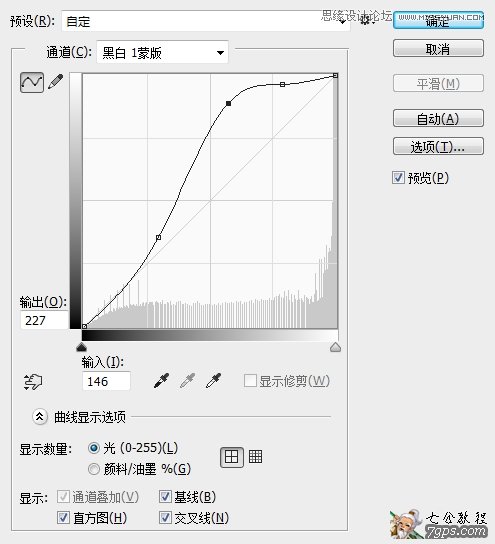
6.再调出一次调整

7.双击黑白调整,调整参数

8.调整参数如下

9.再新建一个1024*768的文档,复制背影再加杂色滤镜

10.参数如下

11.再添加高斯模糊滤镜

(责任编辑:极限)
*PSjia.COM 倾力出品,转载请注明来自PS家园网(www.psjia.com)
上一篇:PS简单几步将蓝色衣服变成紫红色
下一篇:PS详细修整和恢复老照片效果








